Finger Board ver.2.0 登場!
みなさん、こんにちは。Finger Board 開発担当の都築です。今日からこのブログにて、Finger Board の機能等の、技術的な面をご紹介していきます。どうぞよろしくお願いいたします。
本日ご紹介するのは、今回登場した Finger Board 2.0 です。Finger Board はじめてのメジャーアップデートになります。
今回のアップデートで、Finger Board Pro、及び Finger Board for Students (iOS / Android) に以下の5つの大きな変更が加えられています。
- 正誤判定オプション機能
- 正誤判定結果カスタマイズ機能
- クイズ詳細結果送信機能
- 「ミュージック」アプリ連携機能
- 支援キーボード機能
これらの機能の多くは特別支援教育に携わるみなさまからいただいた要望をもとに実装しており、今回のアップデートは、そういう意味で「特別支援教育アップデート」とも言えるものです(もちろん、それ以外の教育に携わる方にも有用な機能になっていますよ~)。みなさま、貴重なご意見ありがとうございます!
さて、新機能の個々の使用法については別記事で順にご紹介いたしますが、ここではそれぞれの機能の概要をご紹介したいと思います。
(今回の機能を利用するには、Finger Board Pro / for Students (iOS&Android) のバージョンを2.0.0 以上にアップデートしておいてください。)
では、まずは1の「正誤判定オプション機能」から…
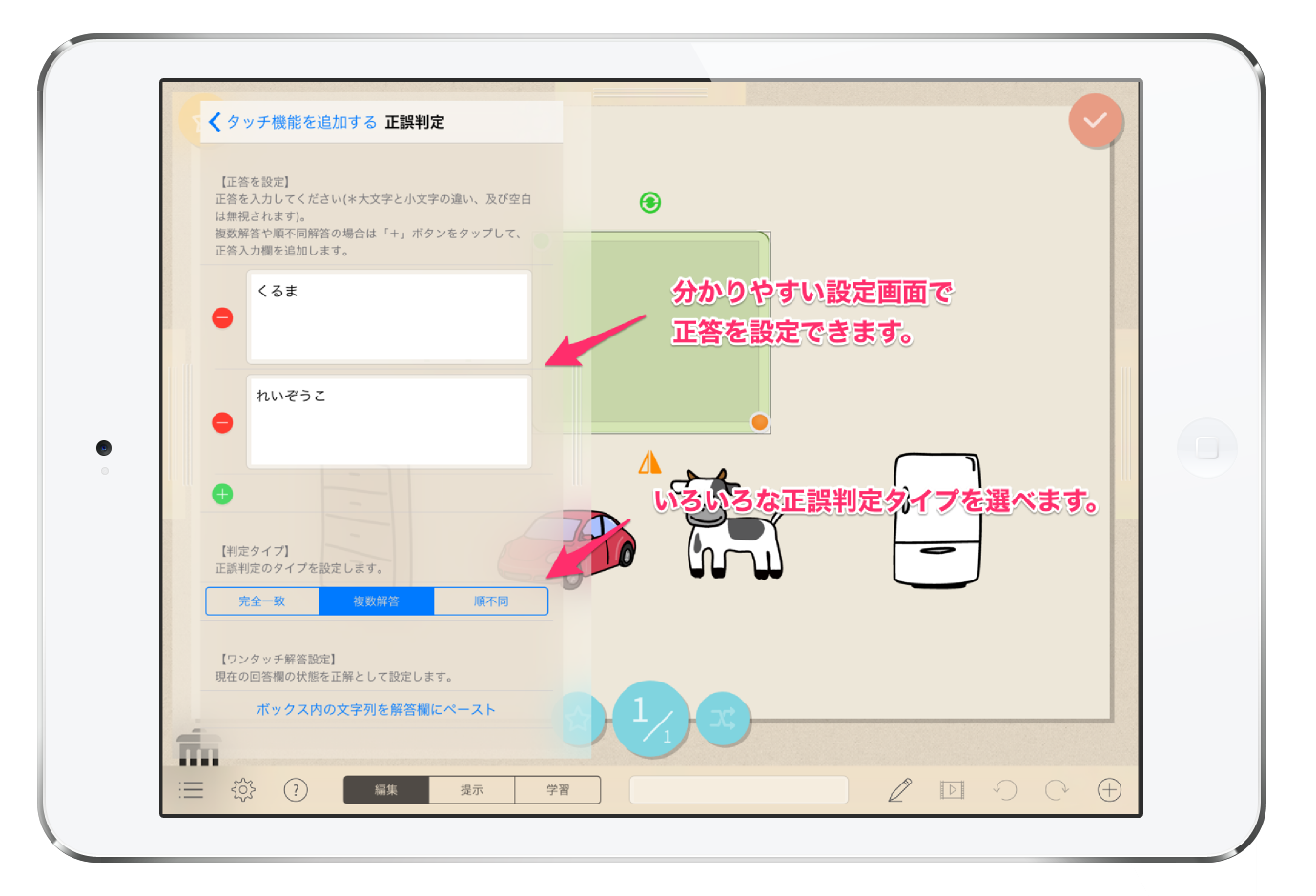
Finger Board には、学習者の答えた回答が正しいかどうか判定する機能がついているのはご存じの通りです。(関連リンク1 /関連リンク2)
ただ、これまでは正解が完全に一致しているかどうかでしか、正誤判定を行うことができませんでした。
でも、実際にはクイズを作っていると、次のようなケースが出てくることもあります。
- 正解が複数あって、どちらを選択してもよい。(複数解答)
- 複数の項目から正解が成る場合に、項目の並び順を問わない。(順不同解答)
今回のアップデートでは、このような複数解答・順不同解答の問題設定がGUIから簡単&手軽にできるようになりました。
これで、 Finger Board で作れる問題の種類の幅が広がりますね!
ぜひぜひ、この「正誤判定オプション機能」を活用してみてください!
次に、2の「正誤判定結果オプション機能」のご紹介です。

ご存じの通り、Finger Board で練習問題を作ると、正解時には正解マーク&音声が、不正解時には間違いマーク&音声が出るようになっています。
これまで、特に子供さんが学習者であるようなケースで、この正解/間違いマーク(音声)をカスタマイズすることで学習へのモチベーションアップを促したい、という要望が多くありました。
そこで…
この機能を使って、Finger Board で表示される正解・間違いマークや音声を教師が自由に作ることができるようにしちゃいました!!
子供が正解マークが見たくて、正解音声が聞きたくて勉強をがんばっちゃう…、そんな教材を作ってみてくださいね!(著作権物の扱いにはご注意を!)
次に紹介するのは、、もしかすると、一番多くの人が Finger Board に期待していた機能かもしれない、「クイズ詳細結果送信機能」(簡易LMS機能)です。(Pro / for Students (iOS&Android) に対応)
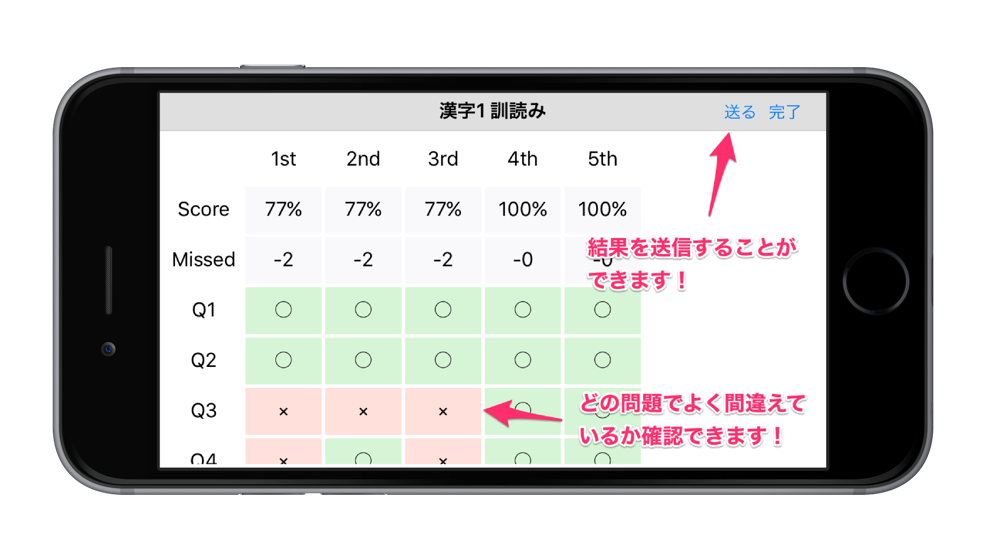
Finger Board の「練習ボックス」の設定内に「クイズモード」というのがあるのはご存じでしょうか?
このモードを有効にすると、学生の回答をスコア化して履歴を残すことができます。
この機能は以前からあったものですが、今回追加されたのは、このスコアを教師に送ることができてしまう、という機能です。
単にスコアを送るだけでなく、どの問題でどれくらい間違えているか、ということも過去5回の履歴を遡って確認することができるんです。
このスコア履歴はcsvファイルになっていて、メール添付やクラウドアプリで送信・共有することができます。
アプリにユーザー名が設定されていて、練習ボックスに名前をつけておくことで、csvファイルの名前は自動で生成されますので、教師側での管理も楽にできるようになっています。
これが確認できることで、学生側のモチベーションだけでなく、教材を作る方のモチベーションもアップ!となればと思います。
さて、ここまでは正誤判定・クイズに関する機能が中心でしたが、次にご紹介するのは教材に使用する音声素材の管理に関するものです。iOSのデフォルトアプリである「ミュージック」アプリのユーザーのみなさまに喜んでいただけること間違いなしの「「ミュージック」アプリ連携機能」です。
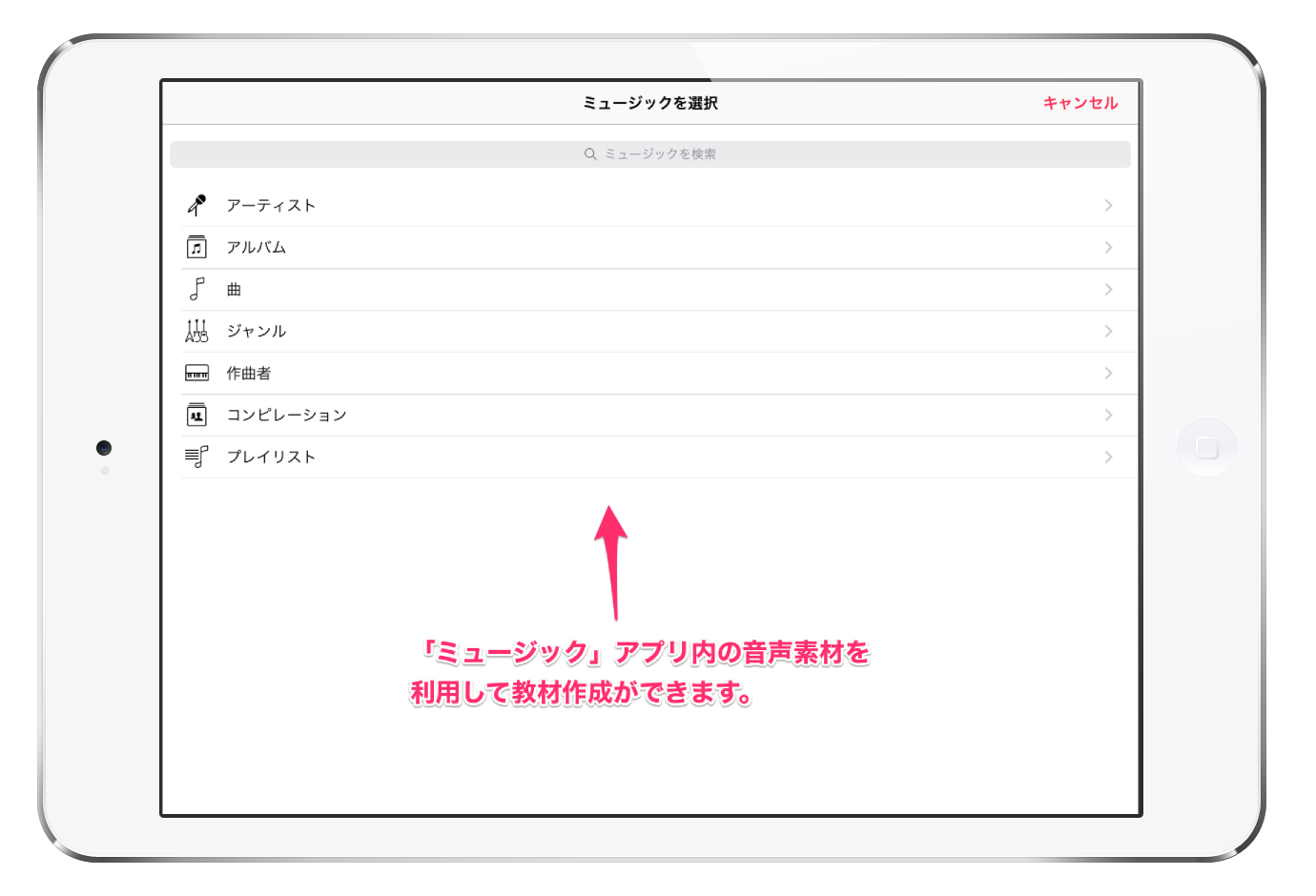
これまで、Finger Board 内で音声素材を使用するには、その場で録音するか、外部の音声を Finger Board の音声リストに取り込む必要がありました。
でも、多くのみなさんは音声を、iTunes同期が可能な「ミュージック」アプリで管理していらっしゃると思います。
今回のアップデートで、この「ミュージック」アプリ内の音声を簡単に Finger Board 内で使用できるようになりました。(著作権保護されている音声を除きます。)
作成中の教材内のオブジェクトにそのまま「ミュージック」アプリ内の音声をリンクづけることができ、最終版として書き出す際には、この音声をファイルに含めることができます。
また、Finger Board 内に「ミュージック」アプリ内の音声を複製して取り込んでおくこともできるようになっています。
これからはこの機能をフル活用して、ぜひぜひ、これまで以上に音声素材豊富な楽しいデジタル教材を作っていってください!
さて、最後にご紹介するのは、必要な人には絶対に必要な「支援キーボード操作機能」です。(Pro / for Students (iOS&Android) に対応)

Finger Board を使用する学生さんの中には、タッチパネルの操作が困難な方もいらっしゃると聞いていました。
ここで紹介するのは、そのような方が Finger Board で作成した教材を使うための支援となる機能です。
iOSやAndroid端末はBluetoothを使用してキーボードを接続することができるのはご存じの通りかと思います。
この「支援キーボード」機能を用いると、Finger Board での学習がキーボードで行えるようになります。
使用するキーはカーソルキー(上下左右)とEnter、Space の6つのキーです。
これらのキーを用いて、練習を選んだり、問題を解いたり、ヒントを表示したり…、学習に必要なさまざまな操作を行うことができます。
問題を解くだけでなく、全てのタッチ機能をキーボード操作だけで呼び出せますので、タッチパネルを使えない状況でも、皆さんの作った楽しいデジタル教材を学生のみなさんに使っていただけます!
僕自身は詳しくないのですが、キーボードの特定のキーを大きいボタン化してしまうような改造ノウハウもあるようなので、そんな技術と組み合わせて使ってみてください。
この支援キーボード機能については、これからも使いやすくどんどん改良していきますので、みなさんのアドバイスをお待ちしております!
これらの新機能の詳しい使い方については、これからブログの記事として上げていきますので、興味のある機能があったら、ぜひ参考にしてみてください!
また、感想等聞かせていただけると、開発の励みになりますので、Facebook等ででも、コメントいただければうれしいです!